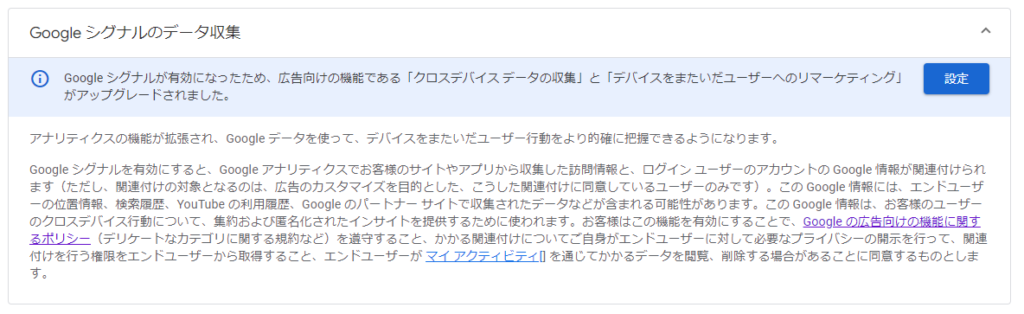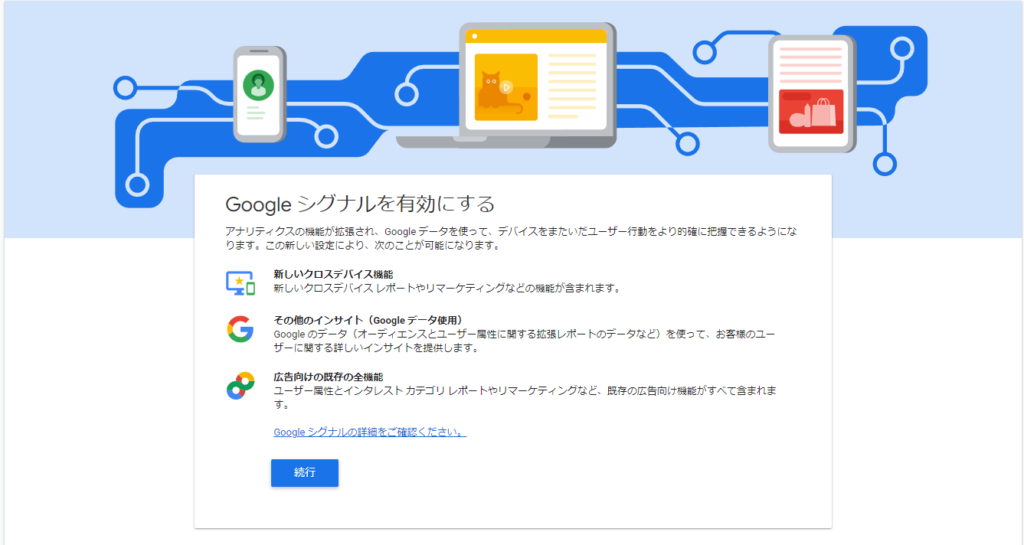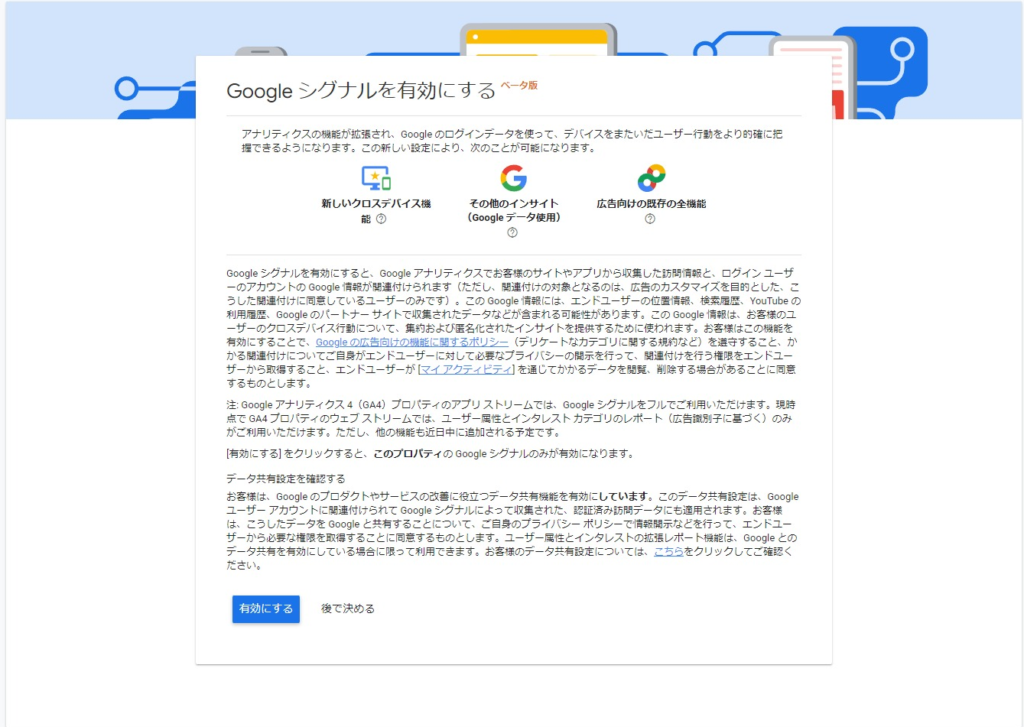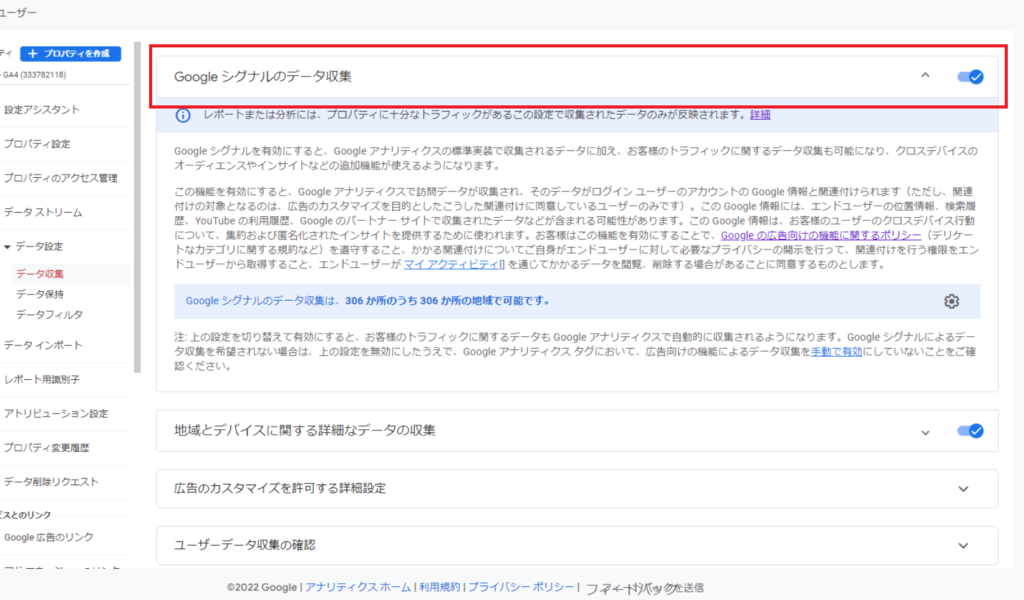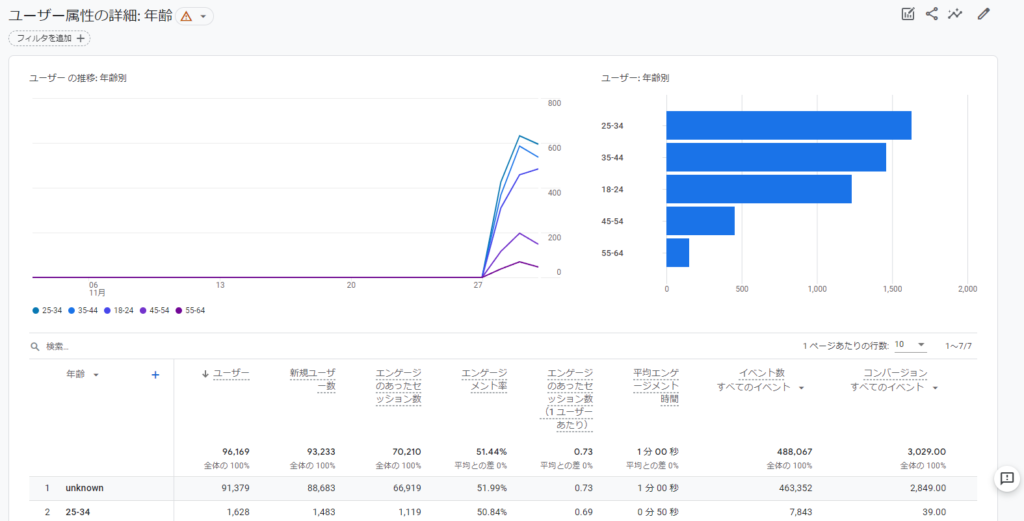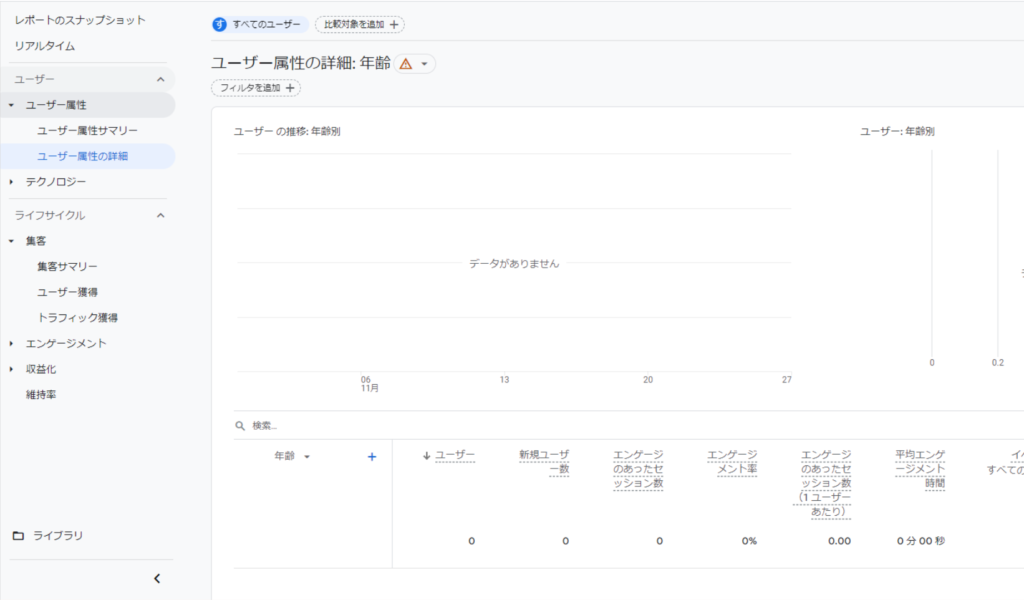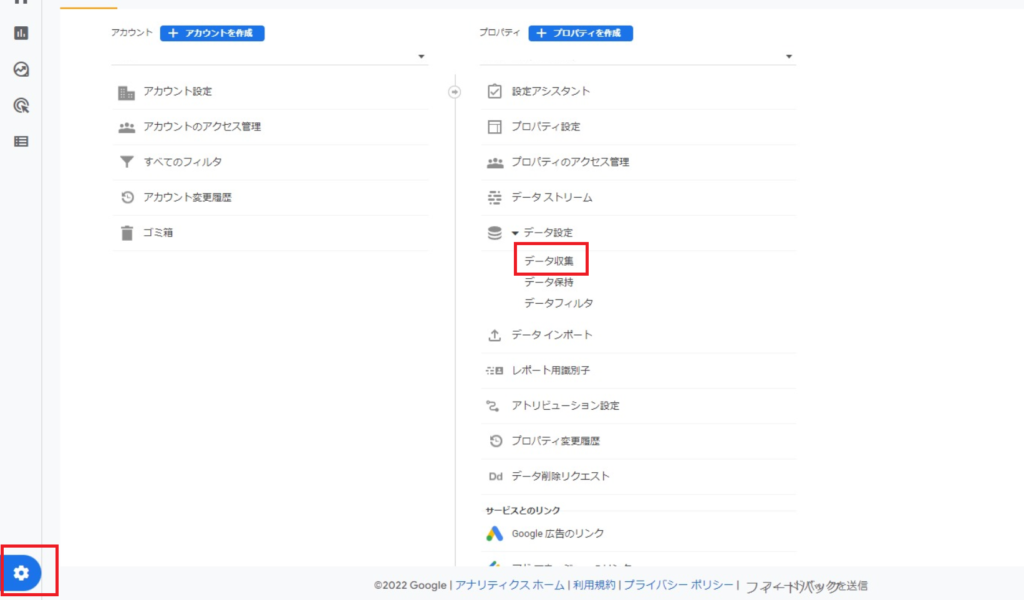GA4で年齢など、ユーザー属性の詳細が表示されない時(「データがありません」と表示された時)の対処法
PR
運営者が開催するクリスマスイベントです!青梅市の方はぜひ🎅

 GA4の初期設定ではユーザー属性が表示されない
GA4の初期設定ではユーザー属性が表示されない
2023年7月にユニバーサルアナリティクス(UA)のサポート終了が予定されていることから、GoogleアナリティクスをGA4に切り替えるサイトが多くなってきました。
しかしUAとGA4では設定に様々な違いがあり、UAで取得できていたデータがGA4では取得できていないことが多々あります。
たとえばUAでは設定なしでデータが取得されていた年齢などのユーザー属性ですが、GA4では設定をしなければ表示されません。
今回はGA4でのユーザー属性の取得方法について解説していきます。
目次
管理画面からデータ設定を変更
 左下の歯車のアイコンを押して管理画面に遷移し、「データ設定」の「データ収集」を選ぶ
左下の歯車のアイコンを押して管理画面に遷移し、「データ設定」の「データ収集」を選ぶ
GA4でユーザー属性のデータを取得するには、管理画面から「データ収集」の画面に遷移します。

「データ収集」の画面の「Googleシグナルのデータ収集」を見ると、初期の状態では「設定」のボタンが表示されています。
設定ボタンを押すと、Googleシグナルの設定が始まります。「有効にする」ボタンを押すまで、設定を進めていきましょう。
すべての設定が完了すると、「データ収集」の画面に戻ります。
初期状態とは異なり、設定を完了した後はGoogleシグナルのデータ収集を有効にするか否かのボタンが表示され、今後切り替えが可能になります。
すべての設定が完了したら
 ユーザー属性が表示された
ユーザー属性が表示された
すべての設定が完了した後、スナップショットが作成されると、問題なく設定できていればユーザー属性が表示されています。